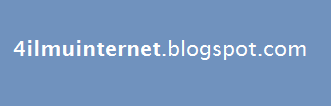|
| Ilustrasi penggunaan keyboard. Credit: pexels.com |
Pintasan keyboard (keyboard shortcuts) merupakan kumpulan perintah untuk berinteraksi dengan aplikasi, dalam hal ini Firefox versi desktop. Pintasan keyboard bisa menggunakan satu tombol atau kombinasi.
Ctrl+S untuk menyimpan halaman web,
F5 untuk memuat ulang halaman,
Ctrl+P untuk print merupakan 3 di antara pintasan keyboard yang populer.
Untuk urusan menggerakkan kursor tentu menggunakan mouse atau
touchpad (pengguna laptop/notebook) sudah pasti menjadi pilihan utama, tetapi untuk klik menu ke menu pintasan keyboard bisa lebih cepat. Misalnya, untuk print halaman web Anda harus mengklik "Menu" Firefox dan klik "Print", tetapi dengan keyboard cukup tekan
Ctrl+P.
Berikut pintasan keyboard yang sering digunakan selain dari yang telah disebutkan di awal paragraf:
Backspace : kembali ke halaman sebelumnya (yang telah dibuka).
Shift+Backspace : kembali kelaman berikutnya (yang telah dibuka).
Home : ke awal (atas) halaman.
End : ke akhir (bawah) halaman.
Page Up : geser halaman lebih cepat (ke bawah).
Page Down : geser halaman lebih cepat (ke atas).
Ctrl+O : buka sembarang file (misal: gambar, html).
Ctrl++ : Perbesar tampilan halaman/zoom in (dalam persen).
Ctrl+- : Perkecil tampilan halaman/zoom out (dalam persen).
Ctrl+0 : Reset ukuran tampilan ke 100%.
Ctrl+W : Tutup tab yang sedang aktif.
Ctrl+F : Pencarian teks pada halaman web.
Alt+F4 : Tutup Firefox.
Untuk melihat pintasan keyboard lebih lengkap silahkan klik
di sini.